Slik setter du fokusmoduslåseskjermen på iPhone
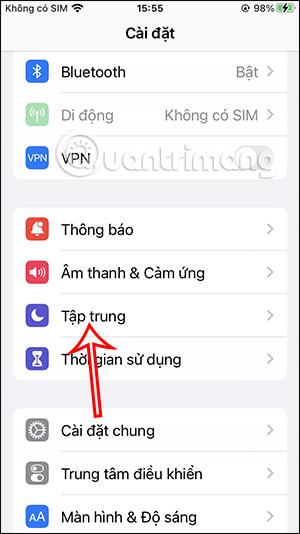
I iOS 16 beta 3 er det en funksjon for å sette iPhone-skjermen til fokusmodus, med låseskjermen og telefontilgangsskjermen du velger.
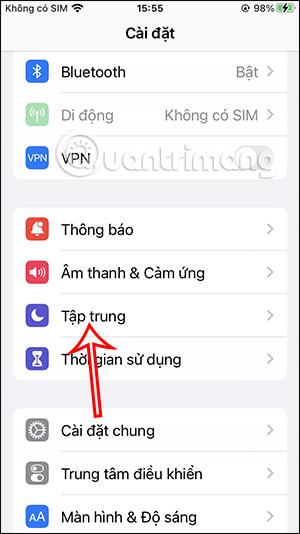
I iOS 16 beta 3 er det en funksjon for å sette iPhone-skjermen til fokusmodus, med låseskjermen og telefontilgangsskjermen du velger. Så snart du aktiverer fokusmodus på din iPhone, vil skjermen endres i henhold til innholdet du har angitt. Og når fokusmodus avsluttes på iPhone, endres enheten automatisk til forrige låseskjerm. Artikkelen nedenfor vil veilede deg til å stille inn fokusmoduslåseskjermen på iPhone.
Instruksjoner for innstilling av iPhone Focus-modus låseskjerm
Trinn 1:
Vi klikker på Innstillinger på telefonen og klikker deretter på Fokusmodus i listen nedenfor. Ved å bytte til det nye grensesnittet klikker brukere på modusen de vil angi , for eksempel, velg Arbeidsmodus her.
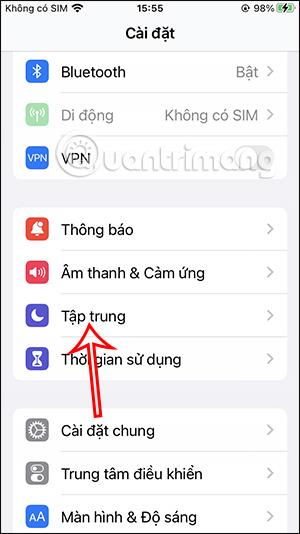
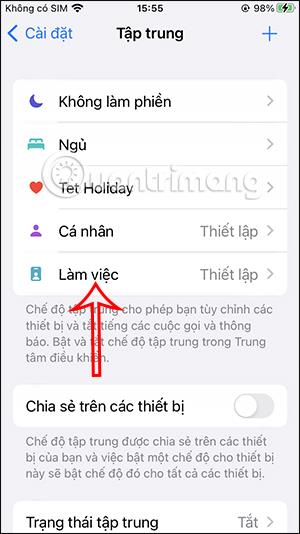
Steg 2:
Fortsett å klikke på Tilpass fokusmodus for å justere arbeidsmodusen vi har valgt.
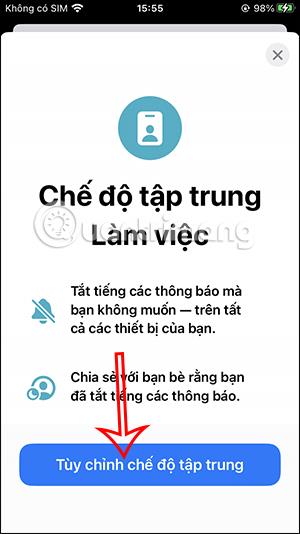
Trinn 3:
Her vil brukere se delen Tilpass skjermbilde. Du vil motta 2 skjermstiler å endre, eller velg 1 av 2. Med fokusmoduslåseskjermen vil du ha følgende alternativer. Dette er låseskjermen som er tilgjengelig i iOS 16, eller du kan lage din egen.
Velg og trykk deretter på Ferdig-knappen i øvre hjørne for å velge.
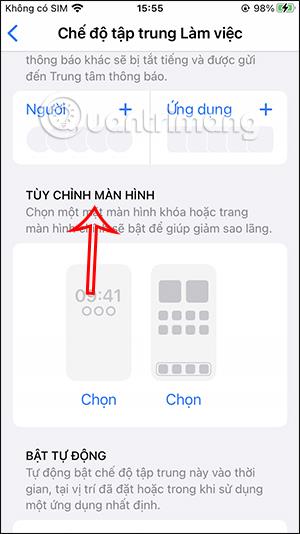
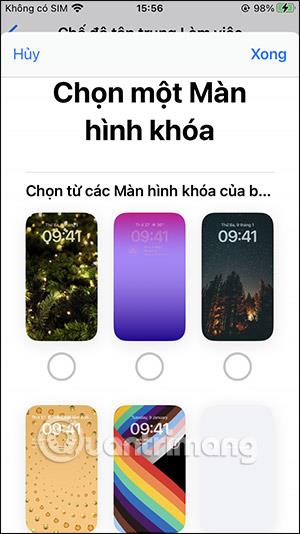
Trinn 4:
I tillegg kan du velge hvilken skjermside som skal vises i fokusmodus når vi får tilgang til den. Klikk også på skjermen du vil bruke, og klikk deretter Ferdig i øvre høyre hjørne for å lagre.
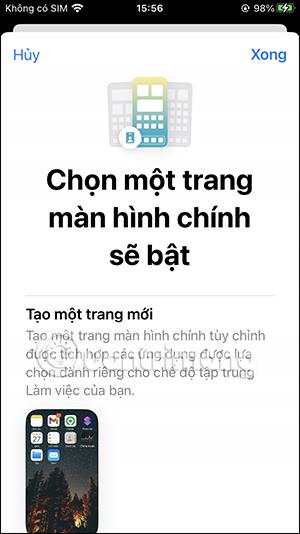

Som et resultat har vi skjermen for fokusmodus som vist nedenfor.

Trinn 5:
Nå vil du aktivere fokusmodus , du åpner Kontrollsenter og trykker deretter på Fokusmodus. Klikk på modusen du nettopp satte opp før for å aktivere.
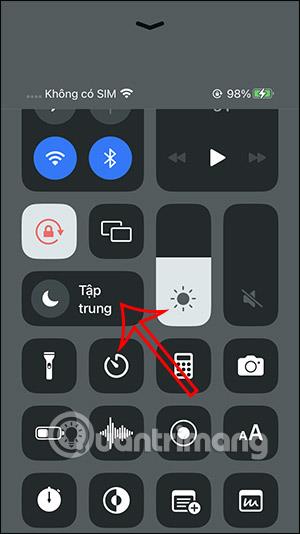
Trinn 6:
Umiddelbart endres låseskjermen og skjermsiden på iPhone automatisk til innholdet brukeren har angitt. Når du går ut av fokusmodus, vil skjermen gå tilbake til sin opprinnelige tilstand.
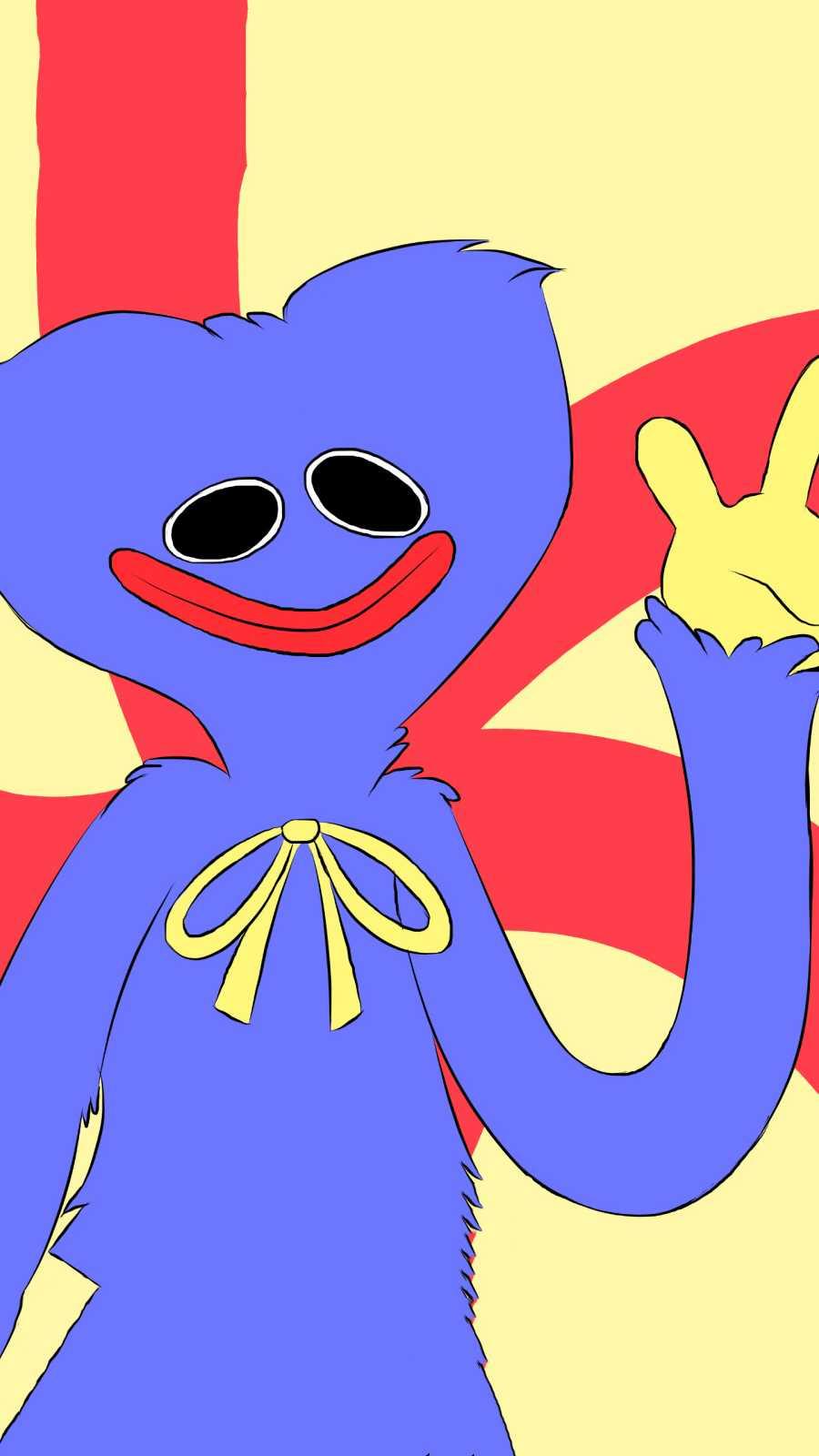
Videoinstruksjoner for innstilling av iPhone-fokusmoduslåseskjerm
Sound Check er en liten, men ganske nyttig funksjon på iPhone-telefoner.
Bilder-appen på iPhone har en minnefunksjon som lager samlinger av bilder og videoer med musikk som en film.
Apple Music har vokst seg usedvanlig stor siden den første gang ble lansert i 2015. Til dags dato er det verdens nest største betalte musikkstrømmeplattform etter Spotify. I tillegg til musikkalbum er Apple Music også hjemsted for tusenvis av musikkvideoer, døgnåpne radiostasjoner og mange andre tjenester.
Hvis du vil ha bakgrunnsmusikk i videoene dine, eller mer spesifikt, ta opp sangen som spilles som videoens bakgrunnsmusikk, er det en ekstremt enkel løsning.
Selv om iPhone har en innebygd Weather-app, gir den noen ganger ikke nok detaljerte data. Hvis du vil legge til noe, er det mange alternativer på App Store.
I tillegg til å dele bilder fra album, kan brukere legge til bilder i delte album på iPhone. Du kan automatisk legge til bilder i delte album uten å måtte jobbe fra albumet igjen.
Det er to raskere og enklere måter å sette opp en nedtelling/timer på Apple-enheten din.
App Store inneholder tusenvis av flotte apper du ikke har prøvd ennå. Vanlige søketermer er kanskje ikke nyttige hvis du vil oppdage unike apper, og det er ikke morsomt å begynne på endeløs rulling med tilfeldige søkeord.
Blur Video er et program som gjør scener uskarpe, eller alt innhold du vil ha på telefonen din, for å hjelpe oss med å få bildet vi liker.
Denne artikkelen vil veilede deg hvordan du installerer Google Chrome som standard nettleser på iOS 14.









